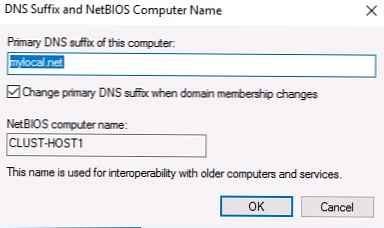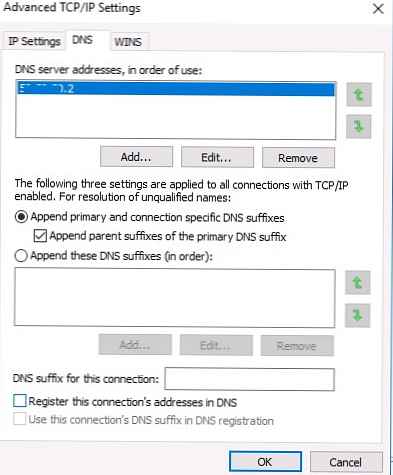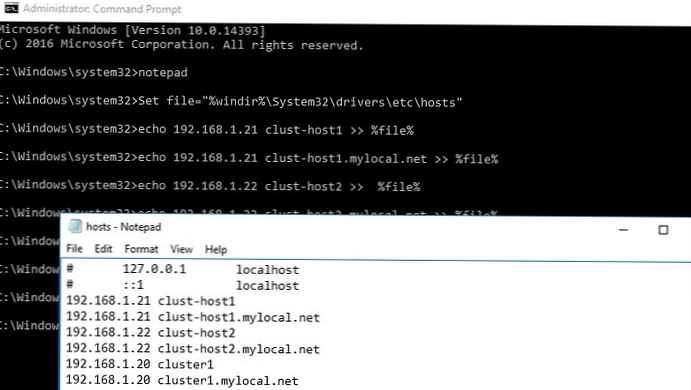U verzijama sustava Windows Server prije sustava Windows Server 2016, mogli ste stvoriti samo odstupanje skupa više poslužitelja između poslužitelja u istoj domeni Active Directory. U novoj verziji sada je moguće stvoriti dva (ili više) nodalnih klastera između preklapanja između poslužitelja u različitim domenama, pa čak i između poslužitelja radnih grupa (bez aktivne domene Active Directory-a).
Na sve čvorove klastera, naravno, morate instalirati Windows Server 2016. Podržani su sljedeći klasteri scenariji:
| ured | status | komentar |
| SQL poslužitelj | Podržane od | Preporučuje se upotreba SQL Server integrirane provjere autentičnosti |
| Poslužitelj datoteka
| Podržava, ali se ne preporučuje | Kerberos autentifikacija za SMB nije podržana |
| Hyper v
| Podržava, ali se ne preporučuje | Migracije uživo nisu podržane, dostupna je samo brza migracija |
| Red čekanja (MSMQ) | Nije podržano | MSMQ pohranjuje svoja svojstva u Active Directory.
|
Svi budući čvorovi klastera trebaju
- Instalirajte ulogu Klasteriranje u slučaju pogrešaka:
Instalirajte-WindowsFeature Failover-Clustering -IncludeManagementTools - Na svakom čvoru klastera morate stvoriti lokalni račun s administratorskim pravima (ili koristiti ugrađeni administratorski račun) s isto lozinke.
neto korisnik / dodaj clustadm Pa $$ riječ!
neto lokalni administratori clustadm / add
- Kada dođe do pogreške Zatraženi pristup registru nije dopušten, u registru morate promijeniti parametar udaljenog UAC - Ova tipka omogućuje udaljeni pristup administrativnim kuglicama.
New-ItemProperty -Path HKLM: \ SOFTWARE \ Microsoft \ Windows \ CurrentVersion \ Policies \ System -Name LocalAccountTokenFilterPolicy -Value 1 - Svi čvorovi klastera moraju imati isti primarni skup DNS sufiksa (osnovni DNS sufiks). Ovo je potrebno tako da poslužitelji klastera mogu pristupiti jedni drugima putem FQDN imena
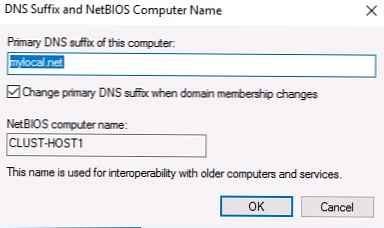
- Također morate poništiti potvrdu Registrirajte adrese DNS veze
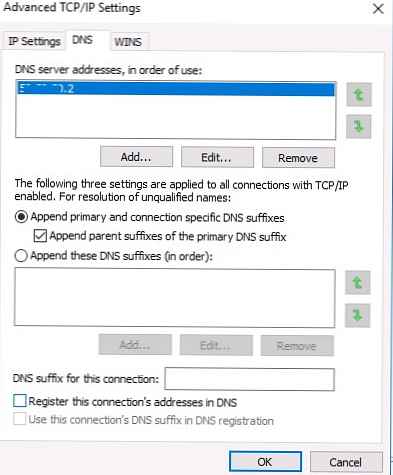
- Za podnošenje domaćini na svim čvorovima klastera trebate unijeti promjene tako da poslužitelji mogu razriješiti imena ostalih članova klastera, kao i naziv klastera (uključujući FQDN imena). Možete dodati imena u datoteku c: \ windows \ system32 \ drivers \ etc \ hosts poput ove:
Postavi datoteku = "% windir% \ System32 \ driver \ etc \ hosts"
echo 192.168.1.21 clust-host1 >>% file%
odjek 192.168.1.21 clust-host1.mylocal.net >>% file%
odjek 192.168.1.22 clust-host2 >>% datoteka%
odjek 192.168.1.22 clust-host2.mylocal.net >>% file%
odjek 192.168.1.20 cluster1 >>% datoteka%
odjek 192.168.1.20 cluster1.mylocal.net >>% file%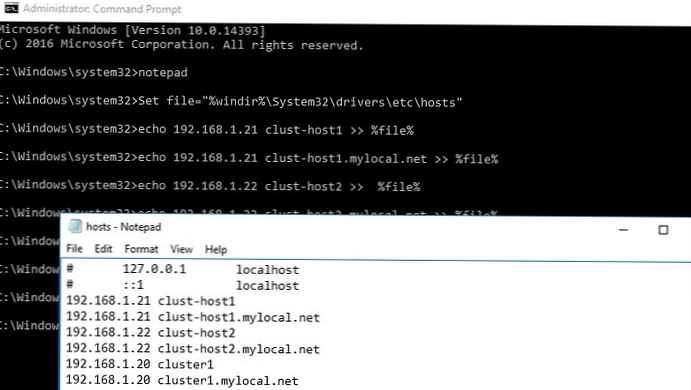
Za preliminarnu provjeru čvorova klastera možete upotrijebiti naredbu:
test-cluster -node "clust-host1.mylocal.net", "clust-host2.mylocal.net"
Da biste stvorili klaster kroz PowerShell, trebate pokrenuti sljedeću naredbu:
New-Cluster -Name cluster1 -Node clust-host1.mylocal.net, clust-host2.mylocal.net -AdministrativeAccessPoint DNS -StaticAddress 192.168.1.20
Sada možete provjeriti status klastera i njegovih komponenti pomoću cmdleta get-grozd i get-clusterresource.
Za povezivanje (i daljinsko upravljanje) klastera putem GUI-a, trebate koristiti snap-in Upravitelj klastera s odustajanjem (uključeno) RSAT za Windows 10.
Sada pomoću stavke izbornika Povezivanje u grozd Možete se spojiti na stvoreni klaster. U slučaju da klaster ima paran broj poslužitelja, morat ćete konfigurirati resurs izvora. Imajte na umu da ne možete koristiti mrežnu mapu SMB kao kvorum. Podržani način rada disk svjedok - zajednički disk (s istodobnim pristupom s oba čvora) ili oblak svjedok - izvor diska u oblaku u Azure.